بصفتك محبًا للموسيقى ، من الطبيعي أن يكون لديك Apple Music مكتبة مليئة بآلاف الأغاني. ومع ذلك ، سيأتي وقت ستحتاج فيه إلى تنزيل كل الموسيقى الخاصة بك.
قد يكون ذلك بسبب رغبتك في الترحيل إلى نظام أساسي آخر. ربما كنت تخطط لإنهاء اشتراكك في Apple Music. في كلتا الحالتين ، لن يكون الأمر سهلاً ، خاصةً أنه لا يوجد زر سحري يسمح لك بتنزيلها جميعًا مرة واحدة ، أو هل هناك؟
اكتشف كيفية تنزيل جميع Apple Music الأغاني في وقت واحد دون الحاجة إلى دفع ثمن إضافي. لنبدأ بالإجابة على السؤال الذي طرحه كل واحد منا من قبل.
محتوى المادة الجزء 1. هل يوجد زر تنزيل الكل لـ Apple Music؟الجزء 2. كيف يمكنني تنزيل جميع موسيقى Apple الخاصة بي مرة واحدة؟الجزء 3. كيفية تنزيل جميع موسيقى Apple باستخدام TuneSolo?الجزء 4. ملخص
لسوء الحظ ، لا يوجد أي زر من هذا القبيل على نظام Apple Music الأساسي. ومع ذلك ، يمكنك إنشاء قائمة تشغيل وإضافة جميع الأغاني التي تريد تنزيلها. بعد ذلك ، يمكنك تنزيل قائمة التشغيل بأكملها - إضافة جميع الأغاني إلى تنزيلات Apple Music بشكل فعال.
ومع ذلك ، إذا قمت بتحليل هذه الطريقة لفترة من الوقت ، فستلاحظ أنك تقوم بنفس الشيء في الأساس. بعد كل شيء ، ستظل تقضي بعض الوقت في إضافة الأغاني إلى قائمة تشغيل واحدة.
بالإضافة إلى ذلك ، حتى مع أحدث إصدار من Apple Music ، لا تزال العملية صعبة بشكل مدهش. هذا ينطبق أيضا على اي تيونز التطبيق على جهاز Mac أو الكمبيوتر الشخصي.
الآن أعرف ما قد تفكر فيه ، هل يقوم الجميع بتنزيل الموسيقى من Apple Music إلى جهاز كمبيوتر أو جهاز محمول بهذه الطريقة؟ حسنًا ، يعرف بعض الناس طريقة أفضل.
بادئ ذي بدء ، يعتقد الكثير من الناس أن الطريقة الأكثر فاعلية حول كيفية تنزيل جميع Apple Music هي إنشاء نسخة احتياطية من أجهزتهم ، ثم الحصول على أغانيهم من هناك.
على الرغم من أنه لا يتعين عليك سوى النقر عدة مرات لهذا ، إلا أن الأمر يستغرق الكثير من الوقت. سيكون أفضل رهان هو استخدام أداة جهة خارجية ، والتي سنناقشها لاحقًا. لا يستغرق الأمر سوى بضع نقرات ولا تحتاج إلى الانتظار لفترة طويلة.
الآن بعد أن عرفت أنه لا يوجد زر يجعل أحلامك تتحقق ، هل لديك أي سبب لمواصلة هذا الدليل؟
حسنًا، زر تنزيل الكل ليس هو الشيء الوحيد الذي يمكن أن يجعل عملك أسهل. ولكن قبل أن ندخل في ذلك، دعونا نناقش كيفية إضافة الأغاني إلى تنزيلات Apple Music الخاصة بك بشكل طبيعي أولاً ثم تنزيل جميع مسارات Apple Music الخاصة بك.
هناك أربع طرق لهذا. تتضمن الطريقة الأولى Apple Music، والثانية تتضمن iTunes، أما الطريقة الثالثة فتتضمن استخدام الاختصارات. والأخير يتضمن أداة خارجية. لنبدأ مع Apple Music.
إذا كنت مشتركًا في Apple Music ، فمن السهل جدًا معرفة كيفية تنزيل الموسيقى من Apple Music إلى الكمبيوتر أو جهازك المحمول. ولكن إذا لم تكن مشتركًا ، فهذا لا يجعل الأمر مستحيلًا.
لتحقيق ذلك ، ستحتاج إلى ما يلي:
بمجرد حصولك على هذه الأشياء ، يمكنك متابعة الخطوات أدناه:
الخطوة 1. على جهازك، انتقل إلى الإعدادات.
الخطوة 2. الآن قم بالتمرير لأسفل وحدد الموسيقى.
الخطوة 3. قم بتشغيل مفتاح التبديل لخيار مزامنة المكتبة.
من خلال القيام بذلك ، ستتمكن من مزامنة جميع تنزيلات Apple Music الخاصة بك عبر أجهزتك. قد لا تكون طريقة حول كيفية تنزيل جميع Apple Music ، فلا يزال من المفيد معرفة أنه يمكنك مزامنة الموسيقى الخاصة بك عبر أجهزتك.

تطبيق iTunes متصل بتطبيق Apple Music. هذا هو السبب في أن الكثير من الناس يميلون إلى استخدام iTunes للعديد من الوظائف ، بل إنهم يستخدمونه للاستماع إلى الموسيقى.
الآن يحدث أن إحدى وظائف iTunes هي إضافة الأغاني إلى مكتبتك. وإذا كنت تتذكر ، فإن إضافة الأغاني إلى مكتبتك هي خطوة واحدة لتنزيل جميع موسيقى Apple مرة واحدة على الهاتف أو جهاز Mac. على أي حال ، يمكنك القيام بذلك على أجهزة iOS و Mac.
لنبدأ بالخطوات الخاصة بكيفية تنزيل جميع Apple Music باستخدام جهاز iOS الخاص بك:
# 1. لأجهزة iPhone أو iPad أو iPod touch:
تحتاج إلى تعلم مرحلتين حول كيفية تنزيل جميع Apple Music على جهاز iOS الخاص بك. سيكون ذلك لمعرفة كيفية إضافة الأغاني إلى قائمة التشغيل ثم تنزيل قائمة التشغيل هذه.
هذا هو المسؤول عن تنزيل جميع Apple Music مرة واحدة على جهاز Mac أو الهاتف. على أي حال ، هذه هي الخطوات التي عليك اتباعها:
الخطوة 1. قم بتشغيل تطبيق Apple Music من خلال iTunes على جهاز iOS الخاص بك.
الخطوة 2. ابحث عن الأغاني التي تريد تنزيلها.
الخطوة 3. حدد تلك الأغنية واضغط على زر الإضافة. يجب أن يبدو هذا على شكل علامة زائد (+) ويجب العثور عليه في الزاوية العلوية اليمنى من الشاشة.
ملحوظة: افعل هذا مع جميع الأغاني التي تريد تنزيلها. سيؤدي هذا إلى إضافة تلك الأغاني إلى قائمة التشغيل الخاصة بك. لن يتم تنزيلها على الفور.
الخطوة 4. عد الآن إلى الواجهة الرئيسية لتطبيق Apple Music.
الخطوة 5. ابحث عن قائمة التشغيل التي توجد بها الأغاني.
الخطوة 6. اضغط على زر التنزيل.
الخطوة 7. انتظر حتى تنتهي عملية التنزيل.
بمجرد أن تعتاد على هذه الطريقة ، ستتمكن بسهولة من معرفة كيفية تنزيل جميع Apple Music بسرعة ، ولكن ليس بالسرعة التي تستخدم بها برامج جهة خارجية.
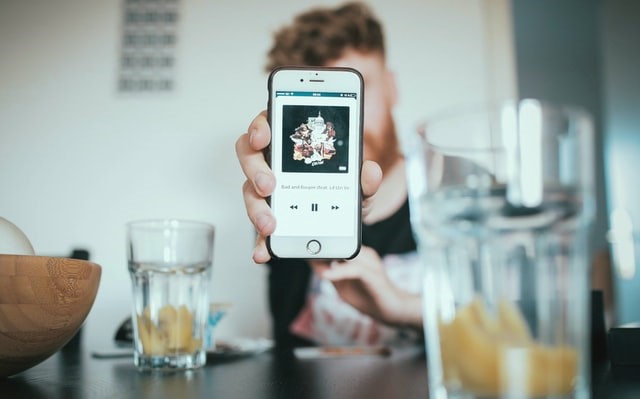
# 2. لأجهزة Mac أو الكمبيوتر الشخصي:
الخطوات مشابهة جدًا لخطوات استخدام جهاز Mac أو الكمبيوتر الشخصي. هناك أيضًا مرحلتان لتنزيل جميع موسيقى Apple على الكمبيوتر. من الواضح أننا سنبدأ بالمرحلة الأولى - إضافة الأغاني إلى مكتبتك:
الخطوة 1. افتح تطبيق iTunes على جهاز Mac أو الكمبيوتر الشخصي.
الخطوة 2. من الشريط الجانبي الأيسر، انقر على المكتبة.
الخطوة 3. حدد موقع الأغاني التي تريد تنزيلها وحدِّدها.
الخطوة 4. بمجرد التحديد، انقر فوق الزر "إضافة".
الخطوة 5. عد الآن إلى المكتبة.
الخطوة 6. في الشريط الجانبي، انقر على قوائم التشغيل.
الخطوة 7. الآن حدد قائمة التشغيل التي توجد بها الأغاني.
الخطوة 8. انقر فوق الزر "تنزيل".
لقد تعلمت الآن كيفية تنزيل جميع الموسيقى من iTunes إلى الكمبيوتر. قد لا يكون الأمر سهلاً أو سريعًا للغاية ، لكن حقيقة أنه يمكنك إنجاز مهمتك تظل قائمة.
يمكن استخدام الاختصارات لتنزيل جميع الأغاني من Apple Music إلى iPhone. من خلال إنشاء قائمة تشغيل تحتوي على جميع الأغاني الموسيقية، فإن تنزيل قائمة التشغيل الشاملة هذه يشبه تنزيل مكتبة Apple Music بأكملها دفعة واحدة.
الخطوة 1. قم بتشغيل تطبيق Shortcuts على جهاز iPhone الخاص بك وقم بالوصول إلى المعرض. ابحث عن "الموسيقى" وحدد استكشاف Apple Music.
الخطوة 2. قم بالتمرير عبر ميزة "Make Top 25 Playlist" وتضمينها.
الخطوة 3. قم بتكوين إعدادات الفلتر وأضف العدد المطلوب من الأغاني للتنزيل. بعد ذلك، اضغط على "ابدأ" الموجود في الزاوية اليمنى السفلى.
الخطوة 4. انتقل إلى تطبيق الموسيقى، وانتقل إلى المكتبة > قوائم التشغيل. حدد موقع قائمة التشغيل التي تم إنشاؤها حديثًا والتي تحتوي على جميع أغاني Apple Music. ما عليك سوى النقر على "تنزيل" لإكمال العملية.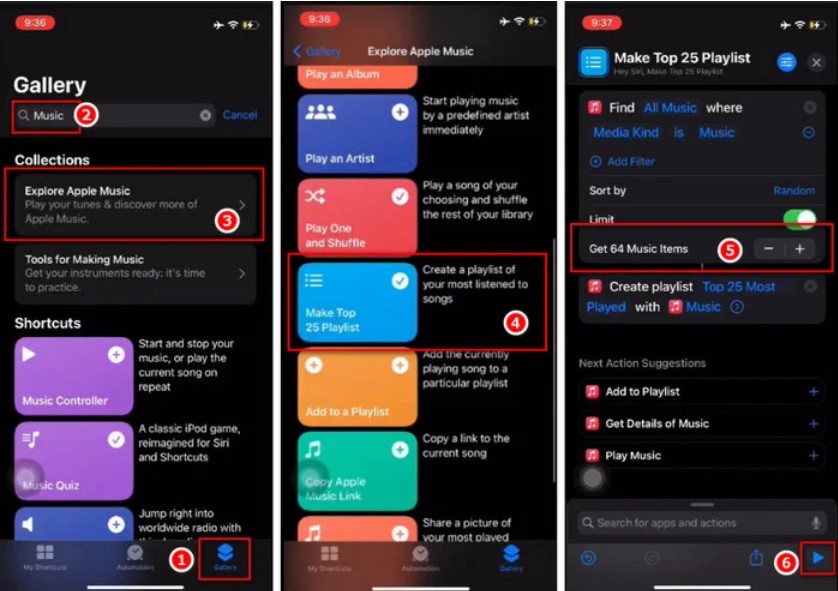
إذا كنت ستتبع الطريقة 1 أو 2 لتنزيل جميع أغاني Apple، فقد تنتهي من ذلك في حوالي 30 دقيقة. ثم عليك الانتظار حتى تتم عملية التنزيل. لسوء الحظ، هذا لا يزال يستغرق وقتا طويلا، ولكن لدي اقتراح آخر.
TuneSolo محول ابل الموسيقى هي أداة تسمح لك بتنزيل جميع الأغاني الموجودة في مكتبة iTunes الخاصة بك ببضع نقرات.
سرعة التنزيل أيضًا سريعة جدًا ، حوالي 16 مرة أسرع من تطبيق Apple Music. فيما يلي ميزات أخرى لهذا البرنامج:
بعد قول كل هذا ، يجب أن يكون واضحًا تمامًا أن خيارك الأفضل هو الاستخدام TuneSolo. نظرًا لأن هذا هو الحال ، فإليك الخطوات التي توضح كيفية تنزيل جميع موسيقى Apple:
طبعا لدينا تفاصيل الفقرات التالية.
تأكد من تثبيت iTunes على جهاز الكمبيوتر الخاص بك. افتح ال TuneSolo برنامج على جهاز الكمبيوتر الخاص بك وسترى قائمة على الصفحة الرئيسية. من هذه القائمة ، حدد الأغاني التي تريد تنزيلها. إذا كنت ترغب في تنزيلها جميعًا ، فما عليك سوى تحديد المربع من أعلى النافذة. سيؤدي هذا إلى تحديد كل منهم.

بعد تحديد جميع الأغاني ، قم بالتمرير لأسفل إلى إعدادات الإخراج. قم بتغيير التنسيق والجودة والخصائص الأخرى للمخرجات في هذا القسم.

بمجرد الانتهاء من تحديد الإخراج وتكوينه ، انقر فوق تحويل. سيبدأ هذا عملية التحويل والتنزيل. كل ما عليك فعله الآن هو الانتظار.
تلميح: يرجى التأكد من إغلاق Apple Music / iTunes قبل فتح Apple Music Converter. وأثناء تحويل الأغنية ، يرجى عدم القيام بأي عملية على Apple Music / iTunes.

إن تنزيل جميع الأغاني الموجودة في مكتبة Apple Music الخاصة بك ليس بالمهمة السهلة. يجب عليك تحديد جميع الأغاني ، الأمر الذي سيستغرق بعض الوقت اعتمادًا على عدد الأغاني التي لديك. قد يكون هناك مئات أو آلاف لكل ما أعرفه.
على أي حال ، إذا كنت تريد توفير القليل من الوقت ، فيمكنك إضافتها إلى قائمة تشغيل واحدة وتنزيل قائمة التشغيل هذه ، ولكن هذا سيستغرق الكثير من الوقت. مع اقتراحي الأخير ، يمكنك القيام بكل ذلك في غضون ثوانٍ. نأمل أن يساعدك هذا الدليل في تحقيق هدفك في أغاني Apple Music الخاصة بك.
الرئيسية
محول ابل الموسيقى
كيفية تنزيل جميع Apple Music مرة واحدة مجانًا
تعليقات(0)
رد
1. اسمك
2. البريد الإلكتروني الخاص بك
3. تقييمك
Copyright © 2025 TuneSolo Software Inc. جميع الحقوق محفوظة.
اترك تعليقا
1. اسمك
2. البريد الإلكتروني الخاص بك
3. تقييمك
إرسال